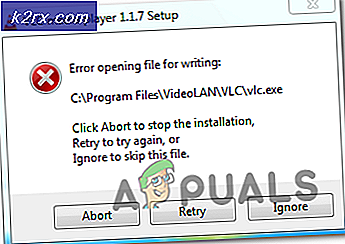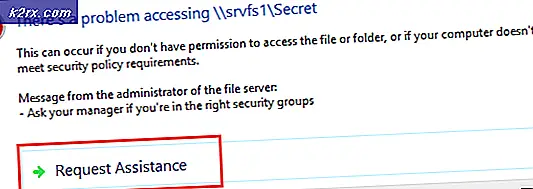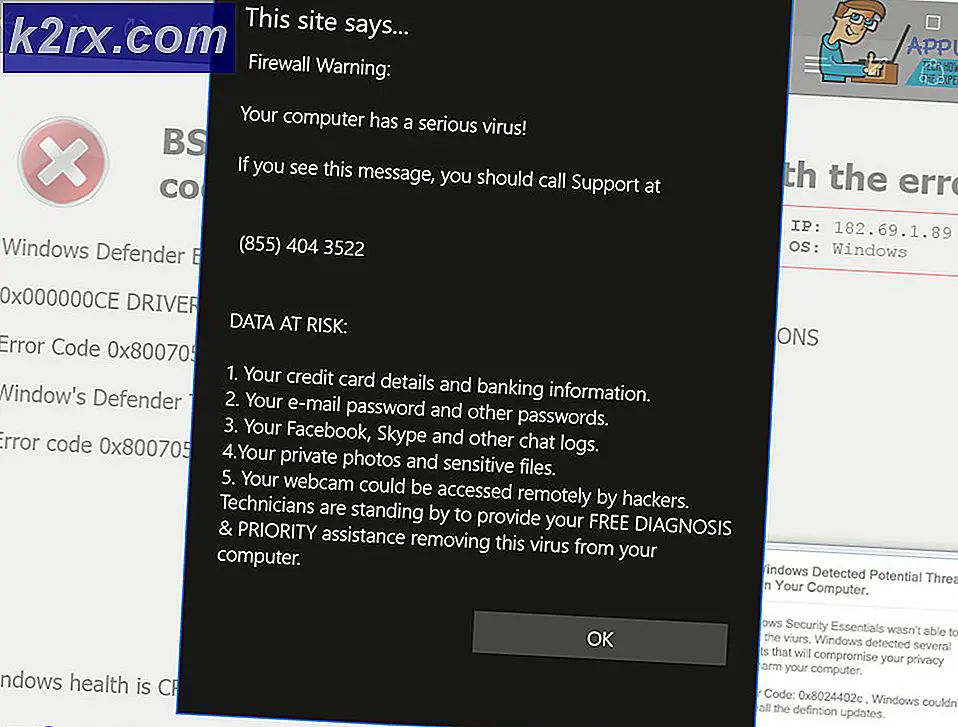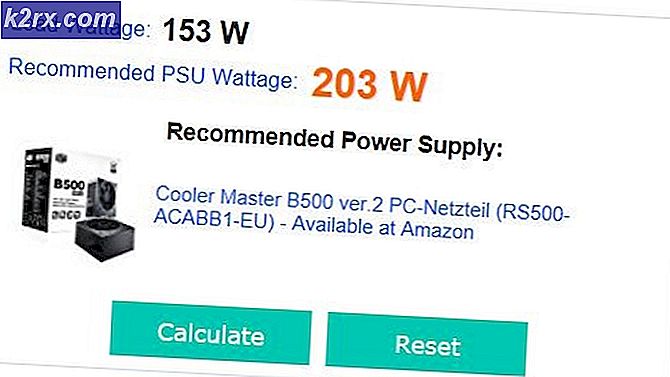Hoe ‘Matchmaking-foutcode 1’ op Borderlands 3 te repareren
Sommige Borderlands 3-gebruikers kunnen plotseling niet deelnemen aan een coöpsessie met vrienden of andere willekeurige spelers. De foutcode die verschijnt nadat de sessie is mislukt, is ‘Matchmaking-foutcode 1‘. Dit is een probleem met meerdere platforms dat naar verluidt optreedt op zowel pc als consoles (Ps4 en Xbox One). Matchmaking-foutcode in Borderlands 3
Het blijkt dat er verschillende oorzaken zijn die deze specifieke foutcode kunnen veroorzaken. Hier is een shortlist met mogelijke boosdoeners die de Matchmaking-foutcode 1:
Methode 1: controleren op serverproblemen
Voordat u een van de andere onderstaande oplossingen probeert, moet u er eerst voor zorgen dat de Borderlands 3-servers momenteel niet te maken hebben met een wijdverbreid probleem. Als er een serverprobleem met een storing is dat de matchmaking in uw regio beïnvloedt, lost geen van de onderstaande oplossingen het probleem op.
Om erachter te komen of andere gebruikers hetzelfde tegenkomen Matchmaking-foutcode 1foutcode, kunt u services controleren zoals DownDetector of Storing. Rapport.
Als de twee bovenstaande mappen een onderliggend probleem hebben onthuld, moet u het officieel Twitter-account van Borderlands 3 voor eventuele officiële aankondigingen.
Als het duidelijk is dat de game momenteel wijdverbreide serverproblemen ondervindt, kun je niets doen om de matchmaking-fout op te lossen. Het enige dat je kunt doen, is wachten tot Gearbox het probleem aan hun kant heeft opgelost.
Aan de andere kant, als er geen bewijs is van een serverprobleem, ga dan naar de volgende methode hieronder voor aanvullende reparatiestrategieën.
Methode 2: een netwerktest uitvoeren (alleen PS4)
Als je dit probleem tegenkomt op een Playstation 4-console, kun je het probleem mogelijk oplossen door simpelweg een netwerktekst uit te voeren met de PS4-interface. Dit lijkt misschien een rare oplossing, maar veel getroffen gebruikers zagen eerder het Matchmaking-foutcode 1zijn erin geslaagd om het op deze manier te repareren.
Dit is effectief omdat de functie Tekstverbinding ook bepaalde netwerkinformatie vernieuwt, waaronder DNS en het opgeslagen MAC-adres.
Als dit scenario van toepassing lijkt en u dit nog niet heeft geprobeerd, volgt u de onderstaande instructies om een netwerktest uit te voeren:
- Zorg ervoor dat Borderlands 3 is gesloten en niet op de achtergrond wordt uitgevoerd.
- Gebruik het menu bovenaan in het dashboardmenu van je PS4-console om door de opties te bladeren en selecteer het Instellingen menu.
- Als je eenmaal binnen bent Instellingen menu opent u het Netwerk menu en kies Test de internetverbinding uit het menu aan de rechterkant.
- Wacht tot de procedure is voltooid, druk vervolgens op de cirkelknop, open Borderlands 3 opnieuw en kijk of het probleem nu is verholpen.
Als je nog steeds hetzelfde ziet Matchmaking-foutcode 1,ga naar de volgende mogelijke oplossing hieronder.
Methode 3: Licenties herstellen (alleen PS4)
Als de bovenstaande methode niet voor jou werkte en je deze fout ziet op een PS4-console, heb je mogelijk ook te maken met een licentie-inconsistentie. Sommige gebruikers die het Matchmaking-foutcode 1elke keer dat ze probeerden deel te nemen aan een online sessie, hebben ze bevestigd dat het probleem eindelijk was opgelost nadat ze de licenties op hun PS4-console hadden hersteld.
Deze bewerking is ALLEEN succesvol als u deze foutcode ziet bij een digitaal aangeschafte versie van Borderlands 3.
Als je niet weet hoe je dit moet doen, volg dan de onderstaande instructies om de licenties op je PS4 te herstellen en het Matchmaking-foutcode 1:
- Gebruik het menu bovenaan op het hoofddashboard van je PS4 om toegang te krijgen tot het Instellingen menu.
- Als je eenmaal binnen bent Instellingen menu, selecteer hetAccountbeheermenu en druk op X om er toegang toe te krijgen.
- Binnen in de Accountbeheer menu, gebruik je controller om te selecterenLicentie herstellenen druk op X om het menu te openen.
- Bevestig bij de bevestigingsprompt met deHerstellenen wacht tot de bewerking is voltooid.
- Zodra de bewerking is voltooid, start u uw console opnieuw op en kijkt u of het probleem is verholpen zodra de volgende keer opstarten is voltooid.
Als je nog steeds het Matchmaking-foutcode 1ga naar de volgende methode hieronder wanneer u probeert een online coöpsessie te starten.
Methode 4: Power-Cycling uw console
Het blijkt dat dit probleem ook kan optreden als gevolg van een of ander beschadigd tijdelijk bestand dat de matchmaking in Borderlands 3 beïnvloedt. Dit probleem zou zich voordoen op zowel Xbox One als Playstation 4.
In dit geval zou u het probleem moeten kunnen oplossen door uw console uit en weer aan te zetten om het besturingssysteem van uw console te dwingen tijdelijke gegevens te wissen die de oorzaak kunnen zijn van de matchmaking foutcode 1.
Omdat de instructies voor het uitvoeren van een power-cycling-procedure verschillen, afhankelijk van de console die u gebruikt, hebben we twee afzonderlijke gidsen gemaakt die geschikt zijn voor beide spelersbases.
Volg een van de onderstaande subgidsen om uw console uit en weer aan te zetten (degene die van toepassing is op uw console naar keuze):
A. Power-cycling van uw Playstation 4 Console
- Begin door ervoor te zorgen dat je PS4-console volledig is ingeschakeld. Houd vervolgens de aan / uit-knop (op je console) ingedrukt en houd deze ingedrukt totdat je fysiek kunt horen dat de ventilatoren van de console worden uitgeschakeld.
- Zodra uw console is uitgeschakeld, trekt u fysiek de stekker uit het stopcontact en wacht u een volle minuut om ervoor te zorgen dat de stroomcondensatoren volledig leeg zijn.
- Herstel vervolgens de stroom naar uw console en start deze opnieuw conventioneel op.
- Zodra de volgende start is voltooid, start u Borderlands opnieuw en kijkt u of het matchmaking-probleem nu is opgelost.
B. Power-cycling Xbox One-console
- Begin door ervoor te zorgen dat uw console is ingeschakeld en niet actief is (er is momenteel geen toepassing actief).
- Houd de aan / uit-knop ongeveer 10 seconden ingedrukt. U kunt de aan / uit-knop loslaten wanneer u de LED aan de voorzijde met tussenpozen ziet knipperen.
- Nadat uw console is uitgeschakeld, koppelt u het netsnoer los en laat u dit een minuut lang zo staan om de stroomcondensatoren leeg te laten lopen.
- Sluit vervolgens het netsnoer opnieuw aan en start uw console op conventionele wijze.
- Zodra de volgende keer opstarten is voltooid, start u Borderlands 3 opnieuw en kijkt u of het probleem is verholpen.
Als hetzelfde probleem zich nog steeds voordoet, gaat u naar de laatste oplossing hieronder.
Methode 5: uw router opnieuw opstarten of resetten
Als u er eerder voor heeft gezorgd dat u geen serverprobleem heeft, is het volgende dat u moet oplossen een TCP / IP-probleem dat wordt veroorzaakt door uw huidige netwerkconfiguratie. Als u daadwerkelijk te maken heeft met een netwerkinconsistentie, kunt u dit oplossen door uw netwerkapparaat opnieuw op te starten of opnieuw in te stellen.
U moet beginnen met een eenvoudige herstart van het netwerk, aangezien deze bewerking geen aangepaste gegevens of instellingen zal resetten die u eerder voor uw router hebt ingesteld. Hierdoor wordt uw netwerkapparaat gedwongen om nieuwe TCP- (Transmission Control Protocol) en IP- (Internet Protocol) -informatie toe te wijzen aan elk aangesloten apparaat (inclusief uw pc of console), wat het probleem zou moeten verhelpen.
Om het netwerk opnieuw op te starten, zoekt u het Aan / uit knop op uw router en druk er eenmaal op om de stroom uit te schakelen. Koppel daarna de stroomkabel fysiek los en wacht 5 minuten of langer om de stroomcondensatoren voldoende tijd te geven om zichzelf leeg te laten lopen.
Sluit vervolgens de voedingskabel opnieuw aan en wacht tot de internettoegang is hersteld voordat u Borderlands 3 opnieuw start om te zien of het probleem is verholpen.
Als hetzelfde probleem zich nog steeds voordoet, moet u doorgaan met het resetten van uw router naar de fabrieksinstellingen. Dit is effectief in gevallen waarin het probleem optreedt als gevolg van een of andere beperking die u eerder hebt opgelegd.
Maar voordat u deze procedure start, moet u er rekening mee houden dat hierdoor alle persoonlijke instellingen worden gewist, inclusief items op de witte lijst, doorgestuurde poorten, aangepaste inloggegevens en geblokkeerde sites.
Als je de gevolgen begrijpt en nog steeds verder wilt gaan met het resetten van de route, moet je een kleine schroevendraaier of een tandenstoker gebruiken om de resetknop ingedrukt te houden (deze is ingebouwd in de overgrote meerderheid van de modellen) .
Start het resetten van de router door de resetknop ingedrukt te houden totdat u al uw router-LED's tegelijkertijd ziet knipperen. Laat in dit geval de resetknop los en wacht tot de internettoegang is hersteld.
Opmerking: Als u een PPPoE-verbinding gebruikt, moet u de door uw internetprovider verstrekte inloggegevens waarschijnlijk opnieuw invoeren in uw routerinstellingen om de internettoegang te herstellen.
Voor het geval je dit al hebt gedaan en je nog steeds hetzelfde tegenkomt matchmaking foutcode 1 ga in Borderlands 3 omlaag naar de volgende mogelijke oplossing hieronder.